いよいよiOS14が解禁されましたね!ウィジットなどいろいろな機能が追加されていますが、個人的に強烈なインパクトを与えてくれたのがこの背面タップ!背面タップを活用すれば、これまで以上にiPhoneが便利なガジェットとして活用できること間違いなしです!
iOS14で搭載された背面タップとは

iOS14では非常に様々な新機能が搭載されています。正直使わないなーってものもありますけど!その中でもこの背面タップ、純粋にUIの追加と言えるんじゃ無いでしょうか。
これまでは画面をタップやらすりすりすることによって操作していたところから、文字通りiPhoneの背面をトントンとタップすると設定した機能を発火できるというなんという便利な機能。物理ボタンが増えたぐらいの便利さ。これはUI追加というよりUXの追加なのかもしれません。
背面タップの設定方法
設定方法は至って簡単です。まずは何あれ、設定アプリを開きます。そして、真ん中ぐらいにある「アクセシビリティ」をタップしてください。
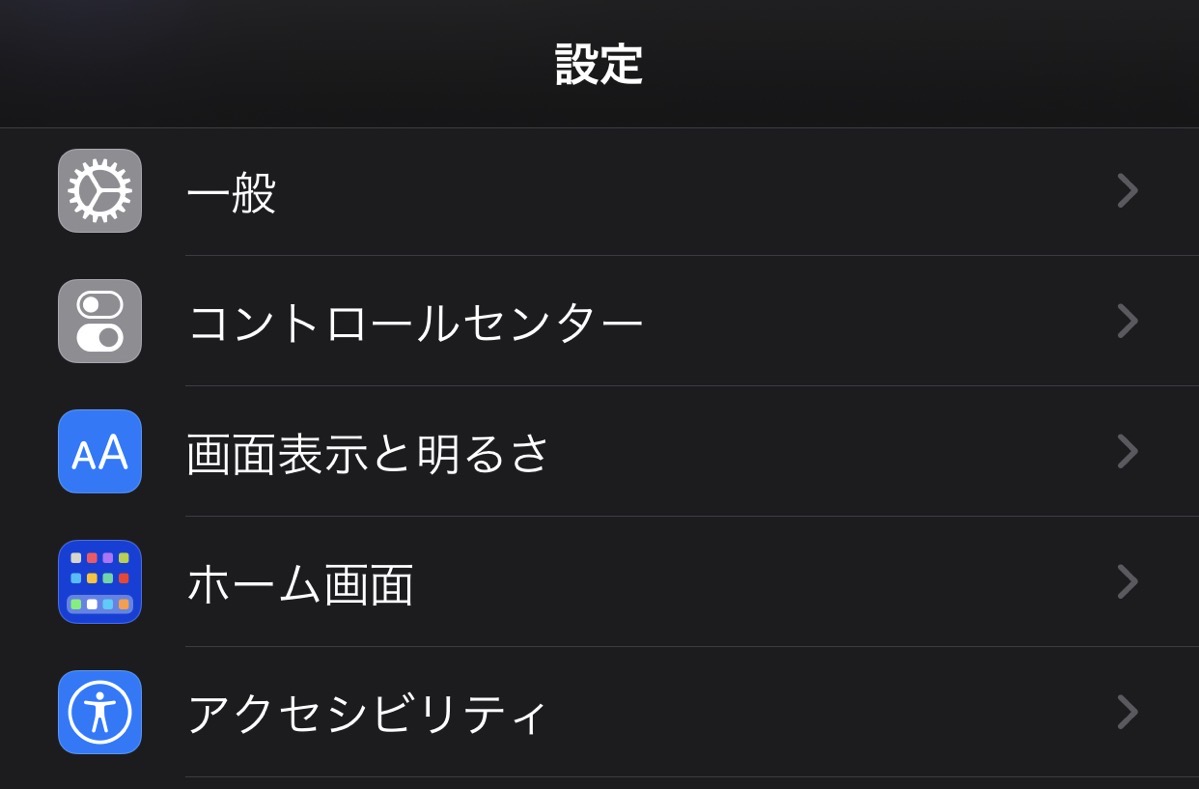
お次は、「タップ」の設定をタップ!
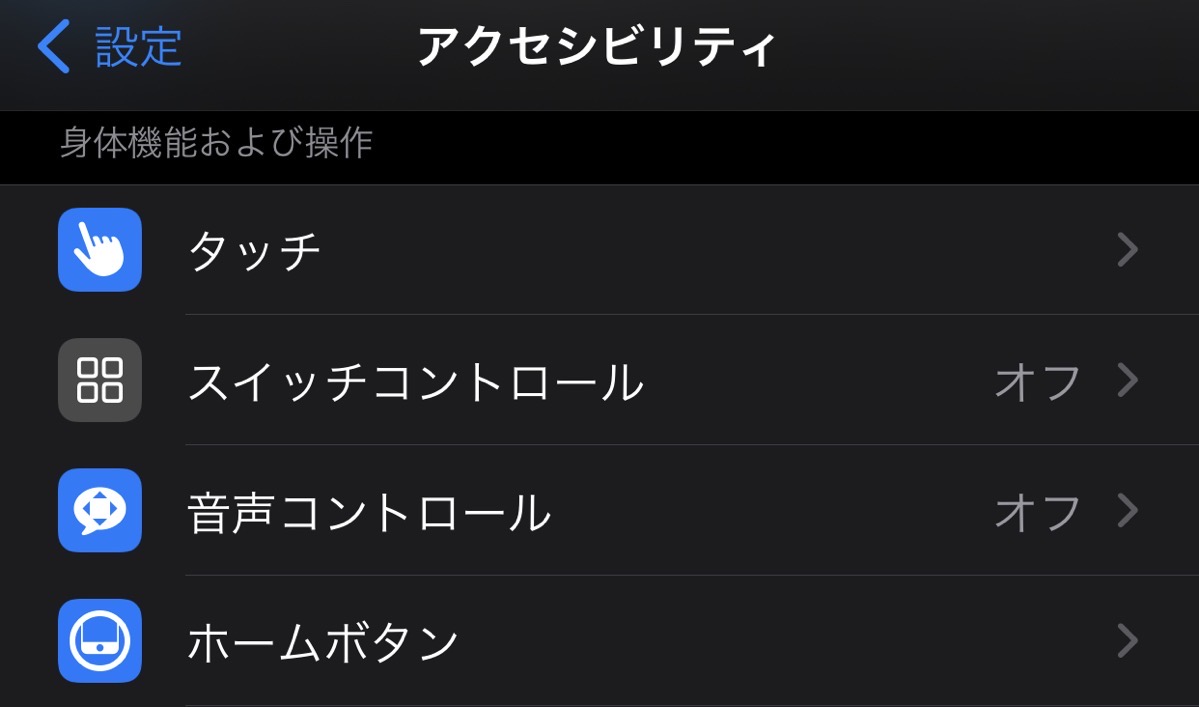
一番下に「背面タップ」の項目がありますので、背面タップをタップ!タップタップ!
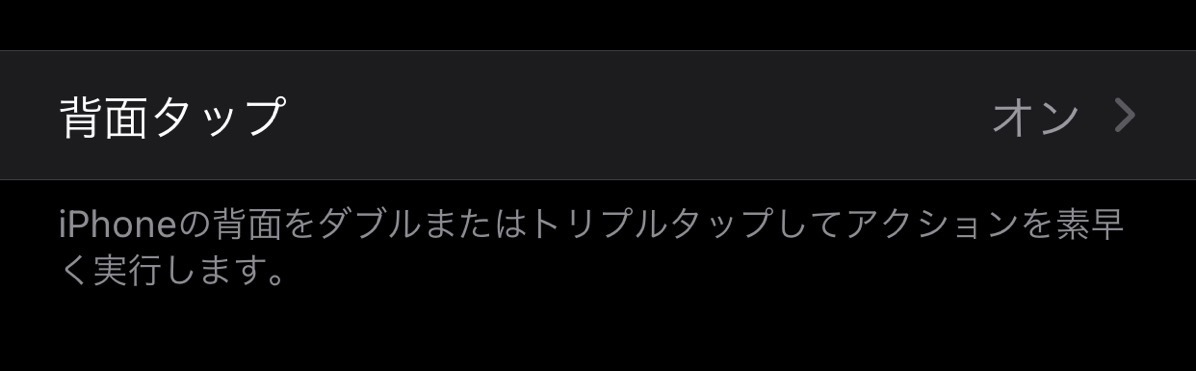
すると「ダブルタップ」と「トリプルタップ」の項目が出てきますので、ここからタップした時に発火させたい処理を選びます。
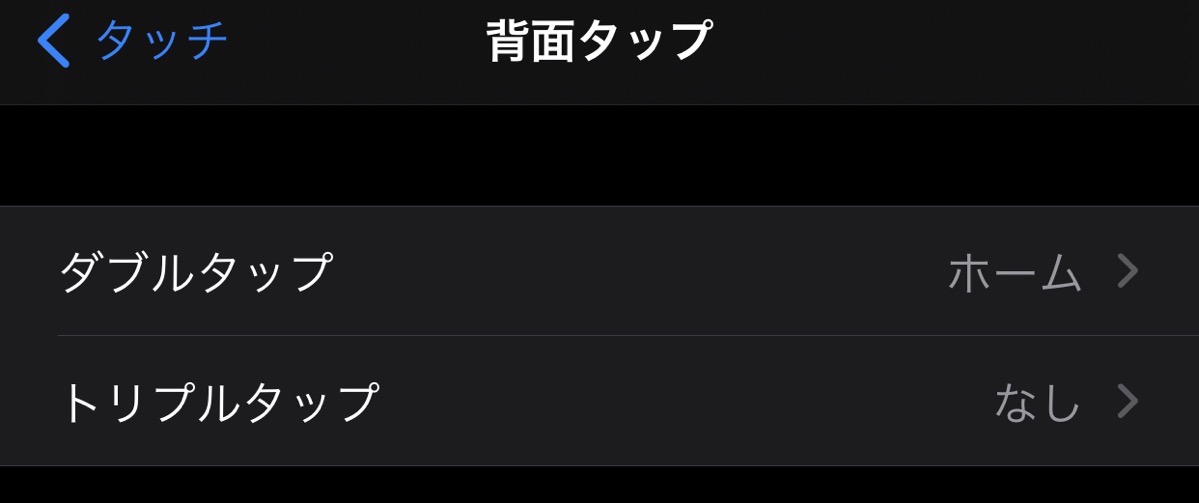
それだけ!たったそれだけでユーザビリティ爆上がりですわ!
ショートカット の設定方法
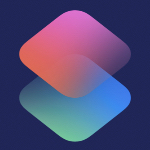
いやもう、ここまできたらいうことない簡単さです。上記のダブルタップの下の方に、既に作成済みのショートカット がずらりと並んでいます。そこを選ぶだけ!なんという簡単さ。これだけの設定で充実したiPhoneライフですわ!
背面タップはiPhoneのケースによって使えない?

ただ、心配になるのはケース。そう、なかなかiPhoneを裸で使ってる人っていないですよね?分厚いケースもあれば、手帳型(ノート型)のものもあります。自分は手帳型なんですが、iPhone使うときにくるっと画面カバーが背面に来てしまう構造。
でもできまっせ!分厚いこのカバーがきたとき、背面タップ使えるかなと少し不安でしたが、なんの問題もなく使えています。すごいぞApple!
まとめ
ショートカット というスーパー便利なiOSの機能ですが、この背面タップ機能の登場により更なる高みに到達した様です。こういう細かいけどすごい大きな利便性がどんどん増えていくのがさすがですね。
コメント